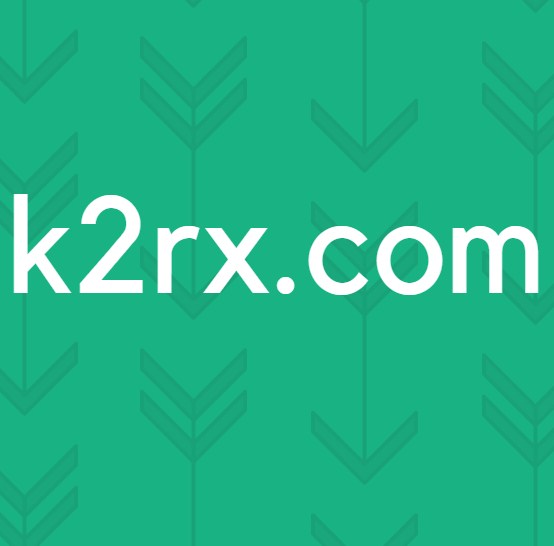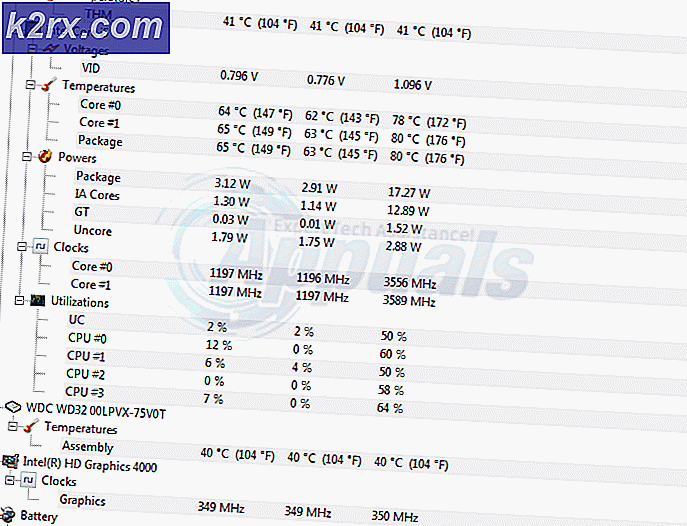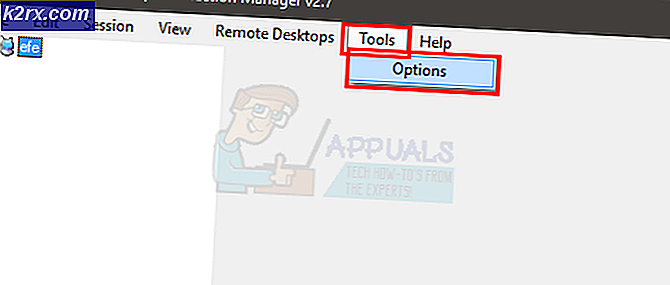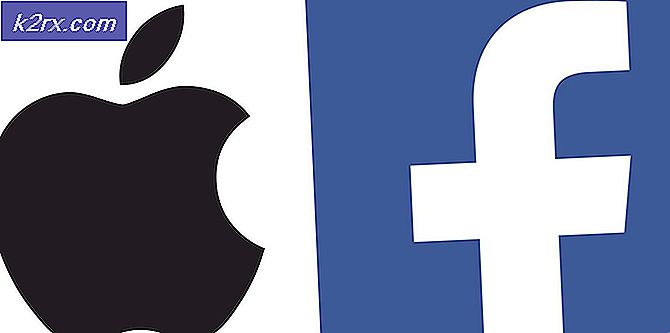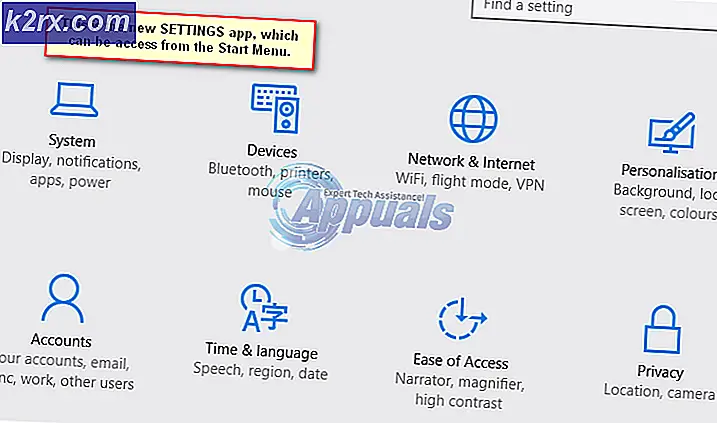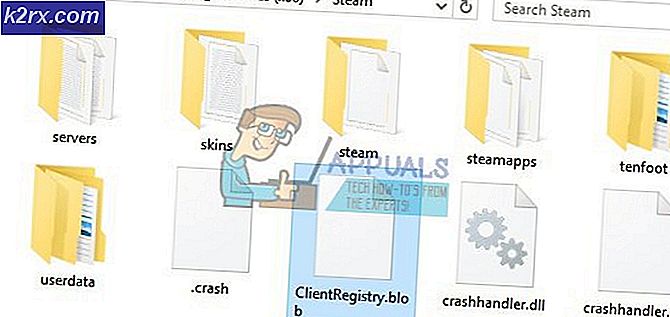Fix: DllUnregisterServer Gagal dengan Kode Kesalahan 0x80040200
Beberapa pengguna Windows mengalami 'DllUnregisterServer gagal dengan kode kesalahan 0x80040200 ′ saat mencoba mendaftarkan atau membatalkan pendaftaran file DLL atau saat mencoba menginstal aplikasi yang mencoba mendaftarkan file DLL secara otomatis. Masalah ini dilaporkan terjadi pada Windows 7, Windows 8.1, dan Windows 10.
Penyebab paling umum yang akhirnya menghasilkan kesalahan khusus ini adalah masalah izin. Untuk mengatasinya, Anda perlu mencoba dan mendaftarkan atau membatalkan pendaftaran file DLL dengan akses admin.
Namun, jika masalah terjadi saat mencoba menginstal program, Anda mungkin perlu mendaftarkan ulang file setelah penginstalan gagal. Jika Anda mengalami masalah dengan file Ketergantungan OCX, coba pindahkan file ke folder System32 sebelum mencoba melakukan penginstalan lagi.
Metode 1: Membatalkan pendaftaran file DLL dengan Akses Admin
Jika Anda melihat kesalahan ini ketika mencoba untuk membatalkan pendaftaran file DLL secara manual, Anda mungkin akan melihat file 0x80040200 karena Anda tidak memiliki izin yang memadai. Jika skenario ini berlaku, Anda harus dapat menghindari pesan galat ini sama sekali dengan menggunakan ‘Regsvr32’ perintah di prompt perintah yang ditinggikan.
Jika Anda belum mencobanya, ikuti petunjuk di bawah ini untuk mencoba membatalkan pendaftaran file DLL secara manual dari prompt CMD yang ditinggikan:
- tekan Tombol Windows + R untuk membuka a Lari kotak dialog. Selanjutnya, ketik 'Cmd'di dalam kotak teks dan tekan Ctrl + Shift + Enter untuk membuka yang ditinggikan CMD cepat. Ketika Anda melihat UAC (Kontrol Akun Pengguna), klik Iya untuk memberikan hak administratif.
- Setelah Anda berada di dalam prompt CMD yang ditinggikan, ketik perintah berikut dan tekan Memasukkan untuk membatalkan registrasi file .DLL secara manual:
regsvr32 / u * File DLL *
catatan: Perlu diingat bahwa * File DLL * hanyalah placeholder. Anda harus menggantinya dengan nama + ekstensi dari file DLL yang Anda coba batalkan pendaftarannya. Misalnya, kami perlu membatalkan pendaftaran file cdo32.dll, jadi kami menggunakan fileregsvr32 / u cdo32.dllperintah.
- Jika operasi berhasil diselesaikan tanpa 0x80040200kode kesalahan, reboot komputer Anda dan kemudian selesaikan penginstalan yang sebelumnya menyebabkan masalah.
Jika masalah yang sama masih terjadi atau operasi ini tidak berlaku, pindah ke perbaikan potensial berikutnya di bawah ini.
Metode 2: Mendaftarkan ulang File setelah Instalasi Program
Jika Anda melihat kesalahan ini saat mencoba memasang aplikasi, Anda mungkin melihat kesalahan ini karena beberapa ketergantungan yang tidak dimuat dengan benar. Dalam kasus ini, Anda mungkin dapat mengatasi masalah tersebut dengan menjalankan penginstal dengan hak admin dan kemudian membatalkan pendaftaran dan mendaftarkan dependensi yang gagal secara manual.
catatan: Perbaikan ini sering dilaporkan efektif pada Windows 7.
Jika skenario ini berlaku, ikuti petunjuk di bawah ini untuk menjalankan penginstalan dengan akses admin, lalu daftarkan ulang dependensi yang gagal:
- Buka File Explorer dan arahkan ke lokasi penginstal yang pada akhirnya menyebabkan kesalahan.
- Klik kanan padanya dan pilih Jalankan sebagai administrator dari menu konteks yang baru muncul.
- Ikuti petunjuk di layar untuk menyelesaikan penginstalan. Tidak masalah jika Anda melihat hal yang sama 0x80040200 error - Tutup saja jendela error dan pindah ke langkah berikutnya.
- Buka a Lari kotak dialog dengan menekan Tombol Windows + R. Selanjutnya, ketik 'Cmd' di dalam kotak teks dan tekan Ctrl + Shift + Enter untuk membuka prompt CMD yang ditinggikan.
- Setelah Anda berada di dalam terminal Command Prompt, ketik perintah berikut secara berurutan dan tekan Enter setelah setiap perintah untuk membatalkan pendaftaran, lalu daftarkan ulang dependensi OCX:
spr32x30.ocx / UNREGISTER spr32x30.ocx / REGSERVER
- Restart komputer Anda dan lihat apakah masalah telah teratasi pada startup komputer berikutnya.
Jika masalah yang sama terus berlanjut, pindah ke perbaikan potensial berikutnya di bawah ini.
Metode 3: Menjalankan File OCX dari folder System32
Jika Anda mengalami masalah khusus ini saat bekerja dengan file .ocx (Ekstensi Kontrol OLE), kemungkinan besar Anda mengalami masalah izin. Beberapa pengguna yang terpengaruh telah mengonfirmasi bahwa mereka berhasil menyelesaikan masalah ini dengan memindahkan file .OCX ke folder System32 dan meluncurkannya dari sana untuk memastikan bahwa mereka memiliki akses yang diperlukan.
PENTING: Lakukan ini hanya jika Anda yakin 100% bahwa file .OCX tidak menimbulkan risiko keamanan.
Jika Anda memang menemui 0x80040200kode kesalahan dengan jenis file ini, ikuti petunjuk di bawah ini untuk memindahkan file di folder System32 sebelum membukanya:
- Buka File Explorer, arahkan ke lokasi file .OCX, klik kanan padanya dan pilih Memotong dari menu konteks.
- Selanjutnya, navigasikan ke C: \ Windows \ System32 dan tempel file yang baru saja Anda salin ke clipboard Anda.
- Setelah file berada di Sistem 32 ulangi penginstalan sekali lagi dan lihat apakah Anda masih mengalami hal yang sama0x80040200kesalahan.